主页 > 经验 >
excel2010怎么实现if函数判断 excel if函数判断怎么弄
excel2010怎么实现if函数判断 excel if函数判断怎么弄。Excel2010表格中有自带的函数,利用这些函数可以简便一些计算判断。下面将讲述如何利用IF函数进行判断,具体操作步骤如下:
打开Excel2010,将视图切换到方方格子,如下图所示:
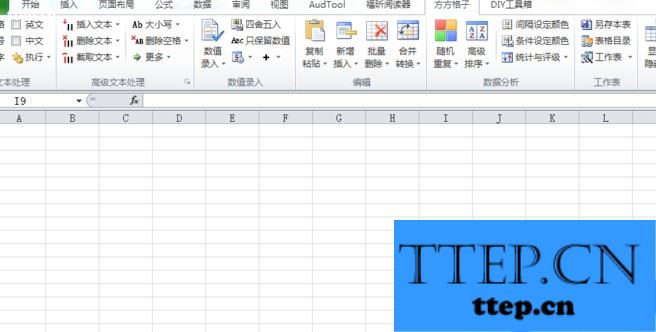
在该视图下,创建一张列表,列表主要是为了统计学生成绩,并根据成绩分数的等级分为不同评判,如下图示:
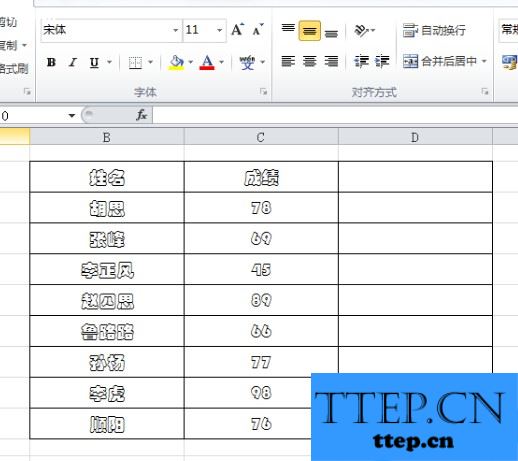
接着,在表格最后一列再加上一列“结果”,并在“结果”第一行加上“=”,如下图所示:

然后,在“=”后输入IF函数判断,由于分数是从C3开始,这里输入IF(C3>60,"及格","不及格"),输入完成后点击左上方的对号,如下图所示:
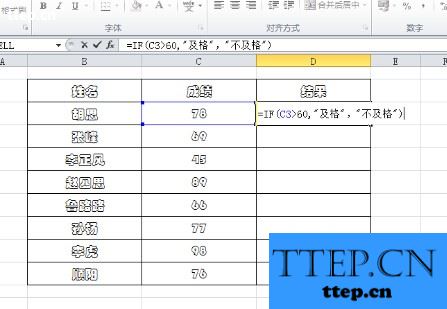
在结果第一行出来后,依次拖动到结果最后一行,这样就会生成统一的结果,如下图所示:
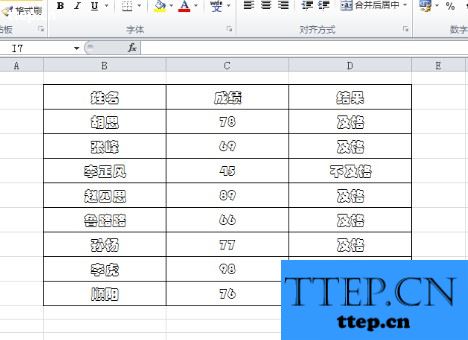
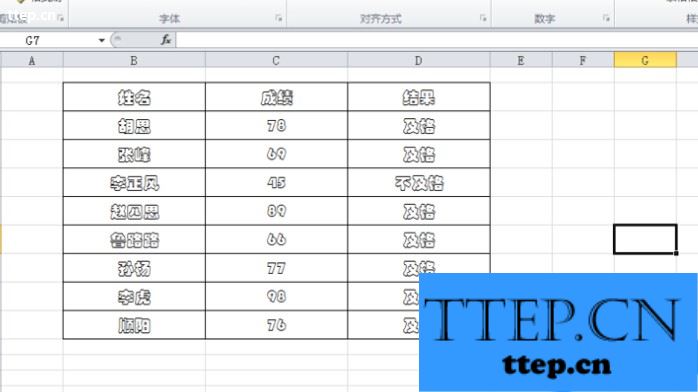
最后,利用多层IF函数判断,在结果后的一列加上结论,将成绩按照范围分为不同A、B、C、D和E五个等级,如下图所示:
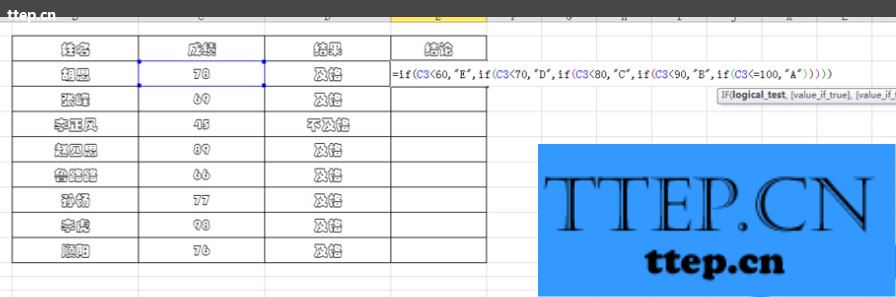
打开Excel2010,将视图切换到方方格子,如下图所示:
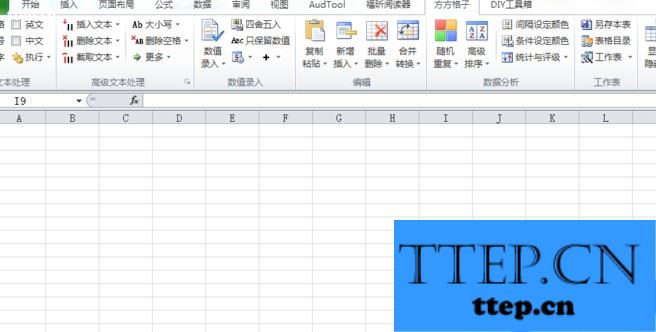
在该视图下,创建一张列表,列表主要是为了统计学生成绩,并根据成绩分数的等级分为不同评判,如下图示:
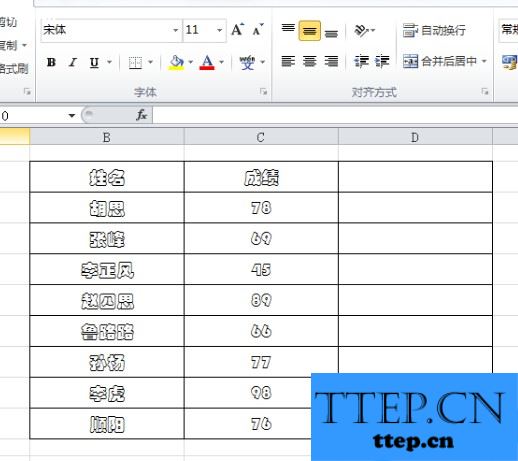
接着,在表格最后一列再加上一列“结果”,并在“结果”第一行加上“=”,如下图所示:

然后,在“=”后输入IF函数判断,由于分数是从C3开始,这里输入IF(C3>60,"及格","不及格"),输入完成后点击左上方的对号,如下图所示:
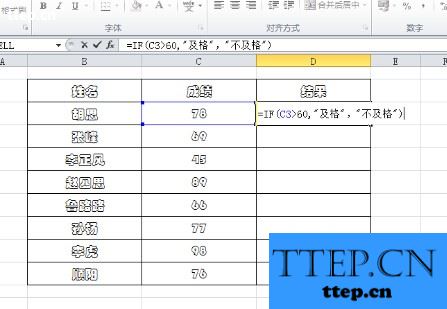
在结果第一行出来后,依次拖动到结果最后一行,这样就会生成统一的结果,如下图所示:
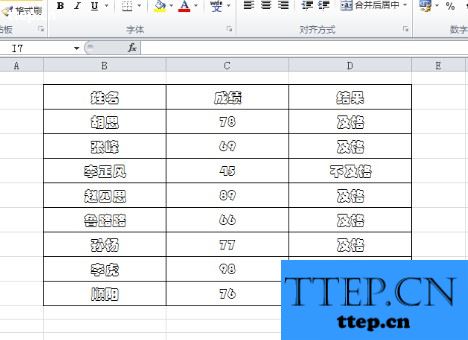
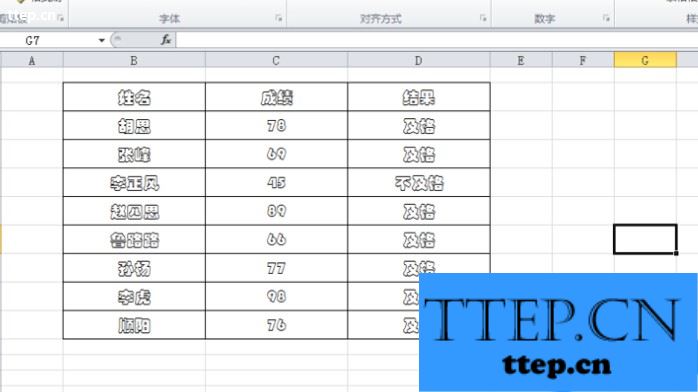
最后,利用多层IF函数判断,在结果后的一列加上结论,将成绩按照范围分为不同A、B、C、D和E五个等级,如下图所示:
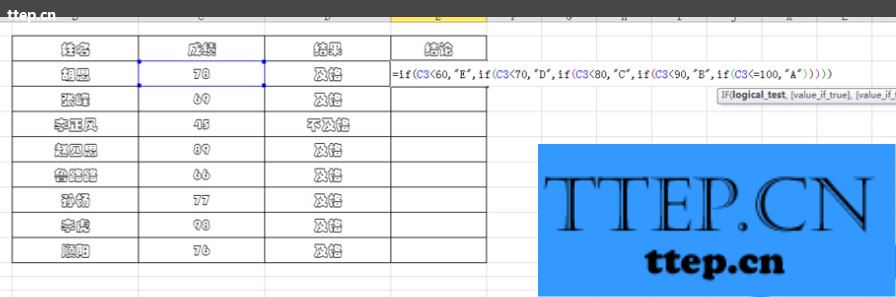
- 最近发表
- 赞助商链接
